![]()
Tal como dijimos en el
apartado anterior, una macro es una serie de comandos, funciones,
instrucciones o tareas previamente guardadas y encadenadas, las que son
ejecutadas en forma conjunta y automáticamente cada vez que el usuario así lo disponga.
Estas tareas o instrucciones son almacenadas en lo que técnicamente se denomina como módulo. Para explicar lo que es un módulo, en primer lugar diremos que tanto Excel como en general todo el paquete Office de Microsoft, contemplan un Editor de Visual Basic, programa que nos permite codificar o programar tareas o procesos, a lo normalmente se le denomina código VBA (Visual Basic para Aplicaciones).
Así entonces, diremos que técnicamente un módulo es una colección de declaraciones, instrucciones y procedimientos almacenados juntos como una unidad con nombre. Si realmente no comprendió lo que es realmente un módulo, no se extrañe, pero tranquilo, más adelante aclararemos este concepto a través de ejemplos.
Creación de una Macro
Para comprender realmente lo que es una macro, lo mejor es hacerlo a través de un ejemplo. Supongamos que usted diariamente en su trabajo debe buscar información sobre como cerraron la bolsas de los distintos mercados, información que para su suerte busca en internet, por lo que una vez que la encuentra la copia y pega directamente en Excel, produciéndose el siguiente resultado:
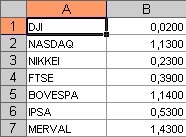
Como puede apreciar esta información carece de formato, por lo que,
supongamos que usted desea insertarle una fila para colocar los títulos
y que además desea darle un formato a los números. Lo que haremos
entonces es precisamente crear una macro que le permita automatizar esta
labor.
Para hacer esto, vaya al menú "Herramientas" y seleccione la opción macros, verá que se le desplegará el siguiente submenú, donde deberá seleccionar la opción "Grabar nueva macro":

Entonces aparecerá el siguiente cuadro de diálogo, donde deberá darle
una nombre a la
macro que creará, en este caso le daremos el nombre de "mi_primera_macro",
por su
 puesto
es recomendable que cuando usted cree habitualmente macros, la grave con
nombres descriptivos que le permitan saber fácilmente cual es el
objetivo o función que cumple dicha macro en cuestión. Además
se le solicitará información respecto al "Método abreviado", esto es la
combinación de teclas que permitirán en el futuro ejecutar dicha macro y
en este caso elegiremos la letra "h". Debe tener cuidado de no
elegir una combinación de letras que corresponda al método abreviado o
acceso rápido de otra macro u otro acceso rápido que traiga Excel por
defecto. Finalmente nos preguntará el lugar donde queremos que sea
guardada nuestra macro, para lo cual seleccionaremos la opción que nos
da por defecto, esto es, "Este libro". Éste libro
lo grabaremos posteriormente como macro01.xls, con este archivo
trabajaremos en los siguiente apartados.
puesto
es recomendable que cuando usted cree habitualmente macros, la grave con
nombres descriptivos que le permitan saber fácilmente cual es el
objetivo o función que cumple dicha macro en cuestión. Además
se le solicitará información respecto al "Método abreviado", esto es la
combinación de teclas que permitirán en el futuro ejecutar dicha macro y
en este caso elegiremos la letra "h". Debe tener cuidado de no
elegir una combinación de letras que corresponda al método abreviado o
acceso rápido de otra macro u otro acceso rápido que traiga Excel por
defecto. Finalmente nos preguntará el lugar donde queremos que sea
guardada nuestra macro, para lo cual seleccionaremos la opción que nos
da por defecto, esto es, "Este libro". Éste libro
lo grabaremos posteriormente como macro01.xls, con este archivo
trabajaremos en los siguiente apartados.
Una vez que hemos hecho esto, aparecerá el siguiente control, el cual
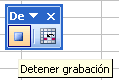 nos
ayudará en el proceso. Ahora procederemos a darle el formato
deseado como si se tratará de un proceso normal. Podrá notar que
en la barra de estado, aparecerá el mensaje "Grabando".
Así entonces, lo primero que haremos será insertar una fila, procediendo
a continuación a escribir los títulos, en este caso "Indice" para la
primera columna y
nos
ayudará en el proceso. Ahora procederemos a darle el formato
deseado como si se tratará de un proceso normal. Podrá notar que
en la barra de estado, aparecerá el mensaje "Grabando".
Así entonces, lo primero que haremos será insertar una fila, procediendo
a continuación a escribir los títulos, en este caso "Indice" para la
primera columna y 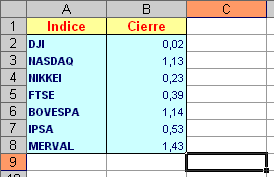 "Cierre"
para la segunda. También aplicaremos "negritas" tanto para los
títulos como para la primera columna, luego le daremos formato numérico
a los valores, limitando a solo dos posiciones los decimales. Finalmente
le daremos colores al texto y a las celdas y luego aplicaremos bordes a
las dos columnas y a la primera fila. Una vez
terminado el proceso de formato, éste debería ser el aspecto final que
se quería lograr.
"Cierre"
para la segunda. También aplicaremos "negritas" tanto para los
títulos como para la primera columna, luego le daremos formato numérico
a los valores, limitando a solo dos posiciones los decimales. Finalmente
le daremos colores al texto y a las celdas y luego aplicaremos bordes a
las dos columnas y a la primera fila. Una vez
terminado el proceso de formato, éste debería ser el aspecto final que
se quería lograr.
![]() Como ya hemos
concluido el proceso de dar formato al área deseada, en otras palabras,
se han realizado todas las tareas que se desea automatizar con la macro, deberemos
hacer clic
en el botón "detener grabación". Felicidades, con estos sencillos pasos
ha creada su primera macro.
Como ya hemos
concluido el proceso de dar formato al área deseada, en otras palabras,
se han realizado todas las tareas que se desea automatizar con la macro, deberemos
hacer clic
en el botón "detener grabación". Felicidades, con estos sencillos pasos
ha creada su primera macro.
Un aspecto importante a tener en cuenta, es que una vez que
ha grabado la macro en cuestión y quiera abrir el mismo archivo en otra
oportunidad, Excel le mostrará el siguiente mensaje por defecto:
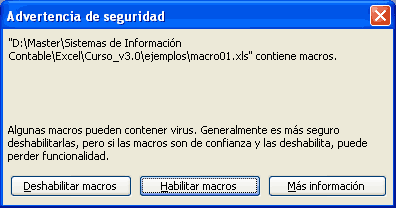
Aquí le mostrará información sobre el archivo que esta abriendo y le
preguntará si quiere habilitar o no las macros que tiene grabada este
libro. Deberá selección la opción Habilitar macros, de lo
contrario estas no funcionarán.
En el siguiente apartado, le enseñaremos las distintas formas en que se puede ejecutar la macro que ha creado, así como también como Excel codifica las distintas acciones realizadas.
![]()